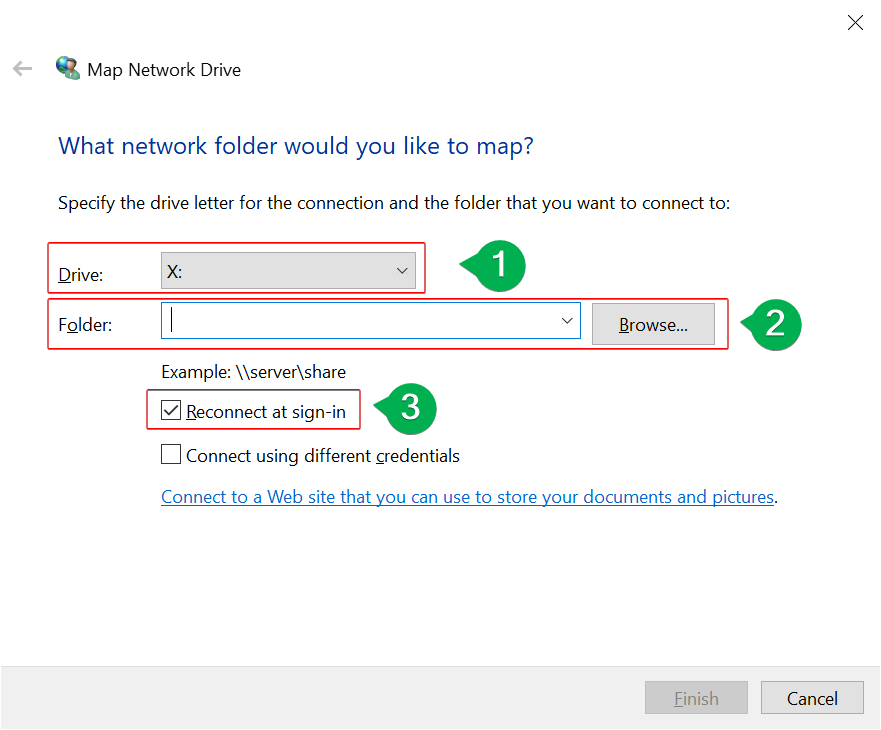Jaetun verkkolevyn lisääminen Windows 10 -ympäristössä
Mikäli lisää verkkolevyn kampusverkon ulkopuolella, niin kytkethän koneesi silloin ensiksi VPN-sovelluksen kautta virtuaalisesti sisäverkkoon.
Vaihe 1.
1. Avaa haku-toiminto Windowsin työpöydän vasemmasta alareunasta.
2. Kirjoita haku-kenttään "this pc".
3. Avaa sovellus.
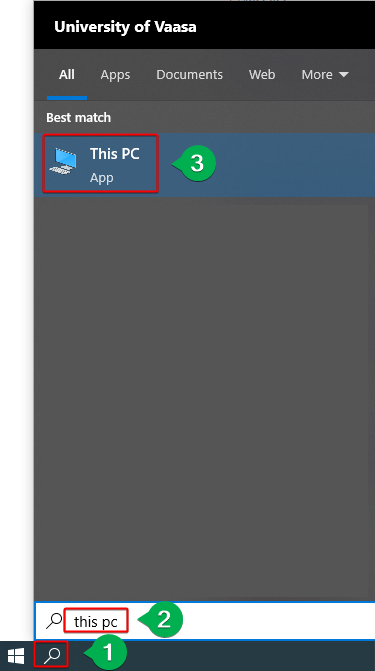
Vaihe 2.
1. Tarkista, että vasemmalta palastalta näkymäksi on valittuna "This PC".
2. Avaa "Computer"-välilehti.
3. Klikkaa "Map network drive" -ikonia.
4. Valitse avautuvasta vetovalikosta vaihtoehto "Map network drive".
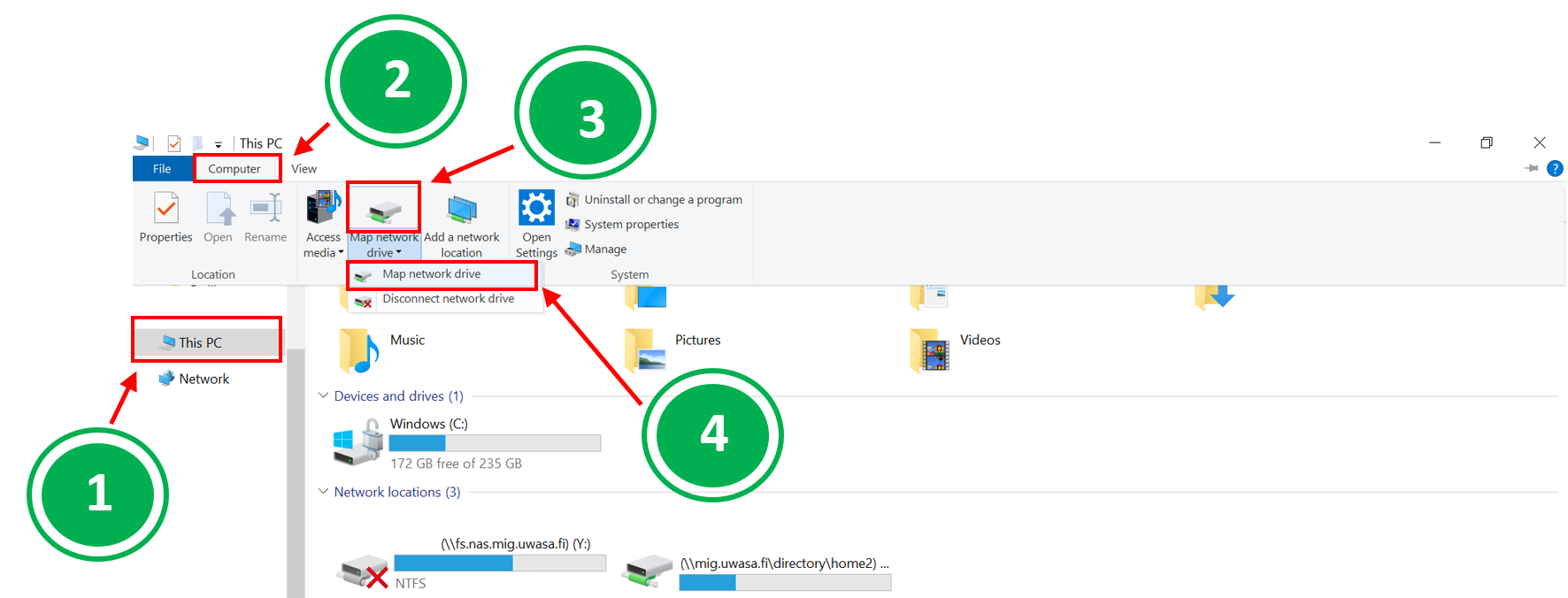
Vaihe 3.
1. "Drive"-vetovalikosta voit valita kirjaintunnisteen levyasemalle. Huomiothan, että tietyt asemat edellyttävät toimiakseen juuri oikeaa kirjaintunnistetta.
2. Syötä Folder-kenttään jaetun verkkolevyn osoitepolku \\fs.nas.mig.uwasa.fi\<lisättävän levyjaon nimi> eli esimerkiksi \\fs.nas.mig.uwasa.fi\shared.
3. Valitse myös "Reconnect at sign-in", tällöin Windows muistaa levymäppäyksen myös koneen uudelleenkäynnistyksen jälkeenkin.